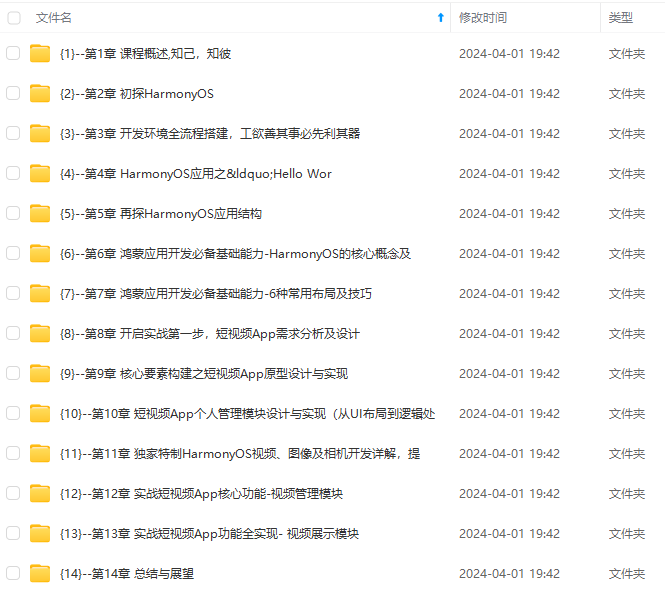
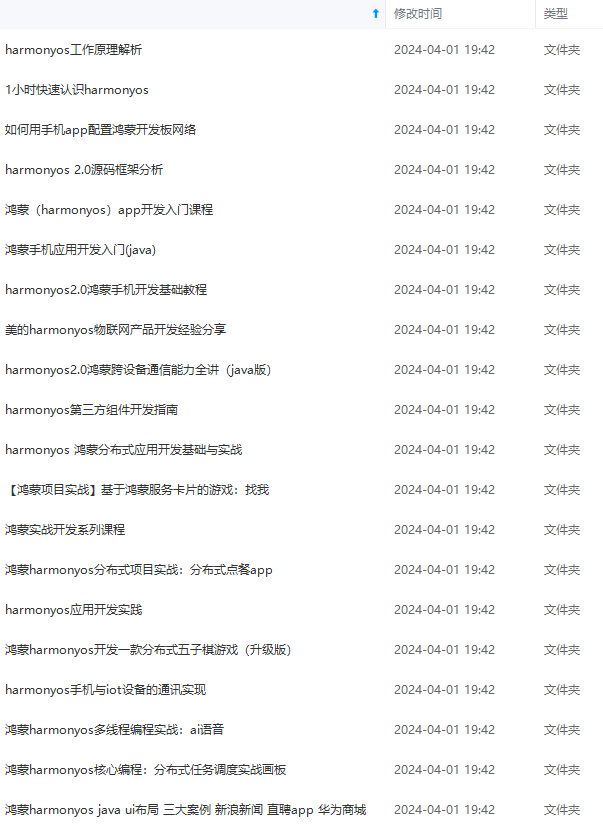
网上学习资料一大堆,但如果学到的知识不成体系,遇到问题时只是浅尝辄止,不再深入研究,那么很难做到真正的技术提升。
一个人可以走的很快,但一群人才能走的更远!不论你是正从事IT行业的老鸟或是对IT行业感兴趣的新人,都欢迎加入我们的的圈子(技术交流、学习资源、职场吐槽、大厂内推、面试辅导),让我们一起学习成长!
二、Colab分配GPU/CPU/TPU
点击右上角分配,分配服务器资源。
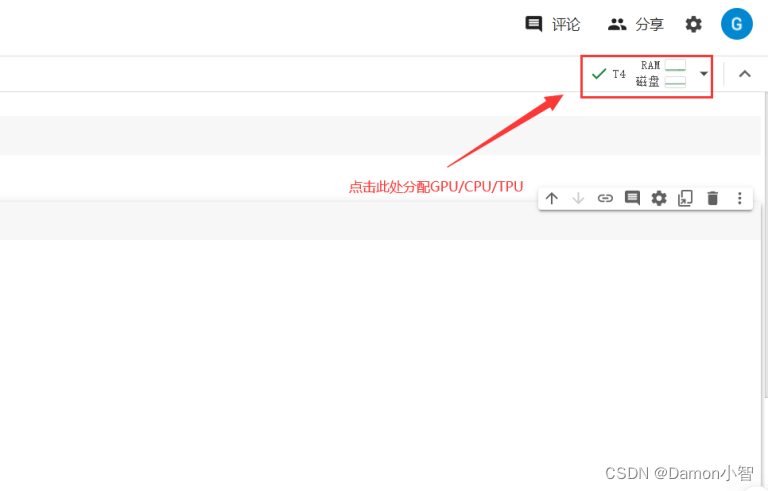
输入 Python 代码:
!nvidia-smi
可以查看被分配的详细配置:
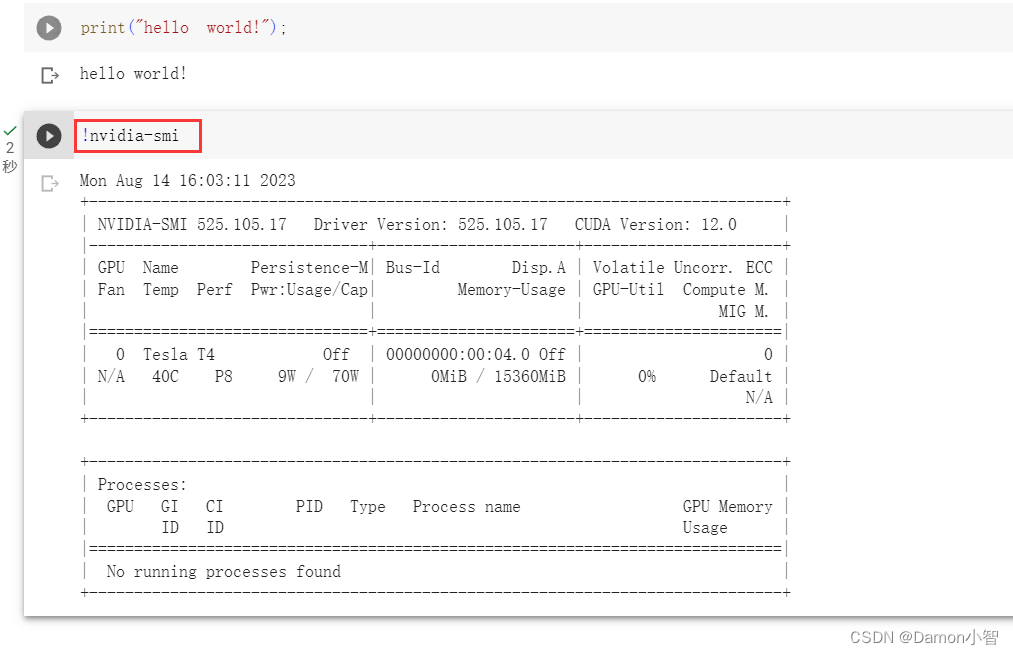
三、常用的指令和技巧
**代码执行:**在单元格中编写代码可以按 Shift+Enter 执行,能够执行 Python 代码,查看输出和绘图等。
**新建单元格:**在工具栏中点击 + 图标或使用快捷键 Ctrl+M B(在命令模式下)添加新单元格。
**运行所有单元格:**在工具栏中点击 “运行时”,选择”全部运行”来运行所有单元格。
**运行选定单元格:**选定单元格后,点击工具栏中的播放按钮或使用快捷键Shift+Enter来运行选中的单元格。
**切换单元格类型:**将单元格切换为代码单元格或 Markdown 单元格,可使用快捷键 Ctrl+M Y(切换到代码)和 Ctrl+M M(切换到 Markdown)。
保存和导出: 使用文件菜单中的保存或下载选项,可以将笔记本保存在 Google 云端硬盘或导出为 .ipynb 文件。
挂载 Google Drive: 使用以下代码挂载 Google Drive,以便访问云端存储的数据。
from google.colab import drive
drive.mount(‘/content/drive’)
安装库: 使用pip命令安装所需的Python库。
!pip install library_name
查看文件列表: 使用以下命令查看当前目录下的文件列表。
!ls
查看GPU信息: 使用以下代码查看Colab分配的GPU信息。
!nvidia-smi
帮助文档: 在代码后面加上”?”可以查看函数的帮助文档。
help(function_name)
查看当前目录路径: 使用以下代码查看当前工作目录路径。
import os print(os.getcwd())
上传文件: 使用以下代码上传本地文件到Colab环境。
深知大多数程序员,想要提升技能,往往是自己摸索成长,但自己不成体系的自学效果低效又漫长,而且极易碰到天花板技术停滞不前!

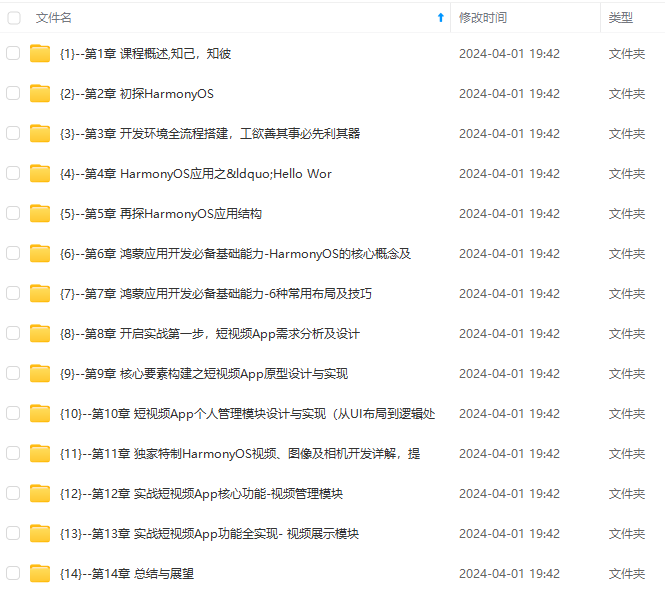
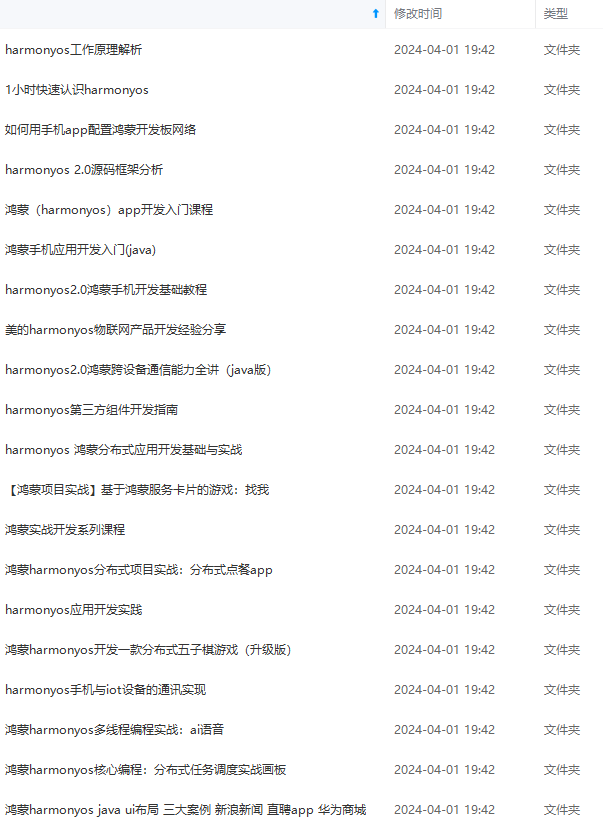
既有适合小白学习的零基础资料,也有适合3年以上经验的小伙伴深入学习提升的进阶课程,涵盖了95%以上鸿蒙开发知识点,真正体系化!
由于文件比较多,这里只是将部分目录截图出来,全套包含大厂面经、学习笔记、源码讲义、实战项目、大纲路线、讲解视频,并且后续会持续更新
习笔记、源码讲义、实战项目、大纲路线、讲解视频,并且后续会持续更新**






















 3300
3300











 被折叠的 条评论
为什么被折叠?
被折叠的 条评论
为什么被折叠?








